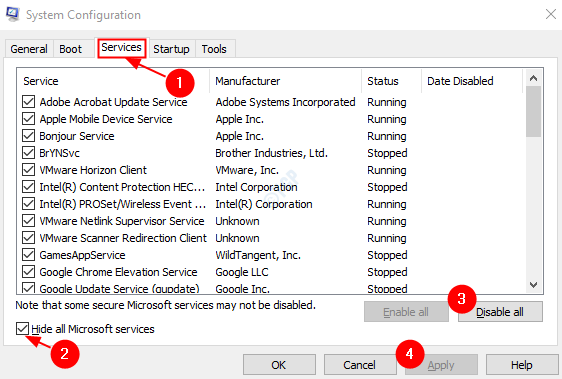Wielu użytkowników zgłosiło napotkanie błędu „Nie udało się utworzyć urządzenia DirectX” gdy próbują uruchomić jakiekolwiek gry (takie jak Warframe) lub otworzyć Windows Media Center. Występowanie tego problemu jest specyficzne dla wersji starszych niż Windows 8. DirectX składa się z szeregu interfejsów API, które są wymagane do obsługi procesów multimedialnych i gier na platformie Microsoft Windows. Umożliwia prawidłowe działanie aplikacji wideo lub gier, przydzielając im zasoby pamięci RAM i procesora.
Czy masz problemy z błędem tworzenia urządzenia DirectX podczas próby grania w gry na komputerze z systemem Windows? Następnie wypróbuj rozwiązania wymienione w tym artykule, aby rozwiązać ten problem na komputerze.
Zanim przejdziesz do rozwiązań, spróbuj ponownie uruchomić komputer, aby umożliwić zainstalowanie wszelkich oczekujących aktualizacji, które zostały pobrane, i sprawdź, czy to rozwiązuje problem.
Poprawka 1 – Pobierz i zainstaluj Web Installer DirectX End-User Runtime
Jedną z najlepszych metod jest pobranie i uruchomienie instalatora internetowego DirectX End-User Runtime na komputerze, aby sprawdzić, czy pomaga naprawić błąd w DirectX.
REKLAMA
1. Kliknij na to połączyć iść do Oficjalna strona pobierania programu DirectX End-User Runtime Web Installer w witrynie firmy Microsoft.
Na tej stronie wybierz język korzystając z listy rozwijanej.
Następnie kliknij Ściągnij przycisk.
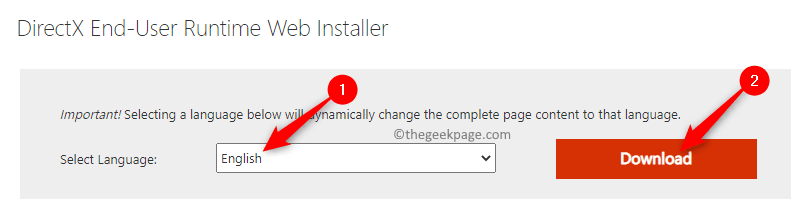
2. Po zakończeniu pobierania uruchom pobrany plik instalatora, aby rozpocząć instalację instalatora internetowego DirectX End-User Runtime Web Installer.
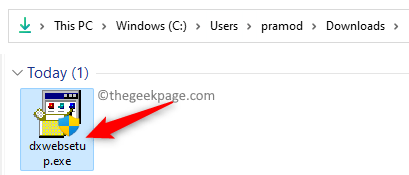
Kliknij TAk po wyświetleniu monitu Kontrola konta użytkownika.
W otwartym oknie instalacji wybierz opcję akceptuje warunki umowy i kliknij Następny.
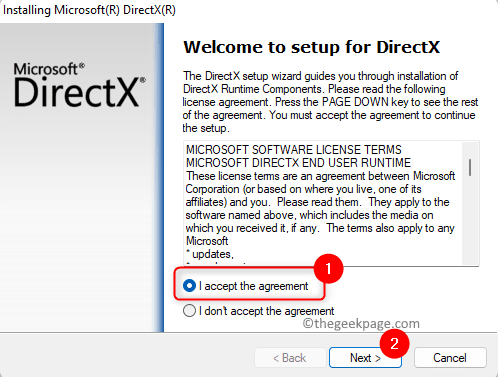
Następnie postępuj zgodnie z instrukcjami wyświetlanymi na ekranie, aby zakończyć proces instalacji.
3. Po zainstalowaniu DirectX na komputerze wykonaj ponowne uruchomienie systemu.
Po uruchomieniu systemu otwórz grę/aplikację zgłaszającą ten problem, aby sprawdzić, czy błąd został naprawiony.
Poprawka 2 – Przywróć sterownik karty graficznej systemu
Podczas przywracania sterowników systemowych w systemie Windows sterownik skojarzony ze sprzętem jest odinstalowywany, a poprzednia wersja sterownika jest automatycznie instalowana ponownie.
1. Stuknij w Okna klawisz na klawiaturze i pisz menadżer urządzeń w polu wyszukiwania systemu Windows.
Kliknij Menadżer urządzeń w wynikach wyszukiwania poniżej.

2. w Menadżer urządzeń, rozwiń Karty graficzne klikając małą strzałkę obok niego.
Znajdź swoją kartę graficzną na liście kart graficznych.
Otworzyć Nieruchomości okna karty graficznej, klikając je dwukrotnie.
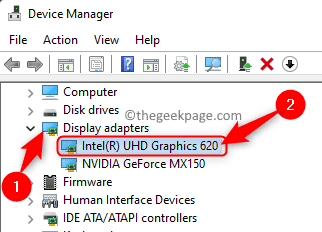
3. Przejdź do Kierowca w zakładce Karta graficzna Nieruchomości okno.
Kliknij na Przywróć sterownik przycisk.
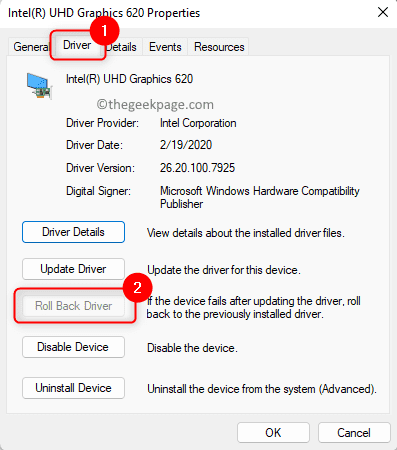
Notatka: Jeśli ten przycisk jest wyszarzony i nie można go kliknąć, należy pominąć tę poprawkę, ponieważ nie można zainstalować poprzedniej wersji sterownika.
4. Postępuj zgodnie z instrukcjami, aby zakończyć proces przywracania dla karty graficznej.
5. Restart komputera i sprawdź, czy błąd został rozwiązany, otwierając problematyczną grę/aplikację, która spowodowała ten błąd.
Otóż to!
Dziękuje za przeczytanie.
Czy uważasz, że ten artykuł jest wystarczająco pouczający, jeśli chodzi o rozwiązanie błędu? Nie udało się utworzyć urządzenia DirectX na komputerze z systemem Windows? Daj nam znać swoje przemyślenia i opinie na ten temat w sekcji komentarzy poniżej.
Krok 1 - Pobierz narzędzie do naprawy komputera Restoro stąd
Krok 2 - Kliknij Rozpocznij skanowanie, aby automatycznie znaleźć i naprawić każdy problem z komputerem.